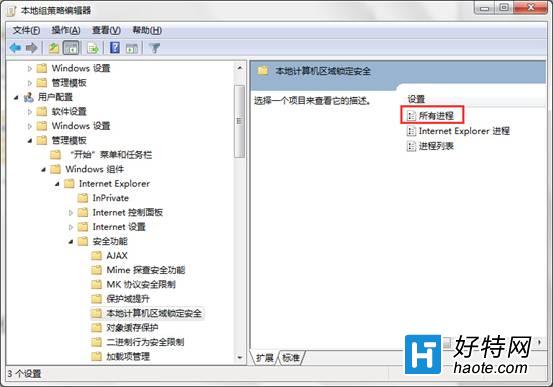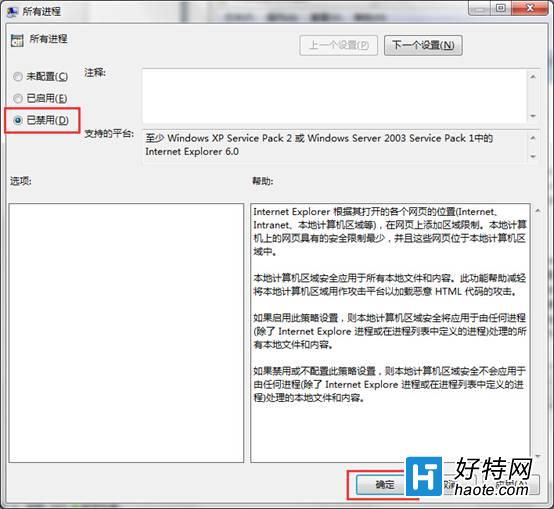對於很多用戶來說,swf文件一般都是用來在網頁上播放的,一般我們在win7 32位純淨版裡面是很少用到swf文件來播放的,但是我們在互聯網上下載的視頻一般都是swf格式的,那麼在系統裡面播放不了該怎麼辦呢?下面我們就來看看win7純淨版播放swf文件提示錯誤怎麼解決。
步驟一:當我們進入了win7 32位純淨版之後,首先通過點擊打開桌滿的“開始”菜單打開“運行”窗口,然後在運行窗口裡面輸入指令gpedit.msc之後回車進入系統的組策略編輯器裡面進行設置編輯。
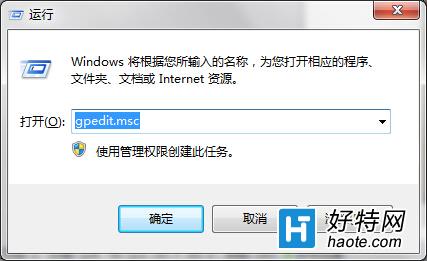
步驟二:在win7純淨版的組策略編輯器裡面我們按照這個次序“用戶配置→管理模板→Windows組件→Internet Explorer→安全功能→本地計算機區域鎖定安全”展開我們需要編輯的“本地計算機區域鎖定安全”選項,具體的位置可以看看下圖的。
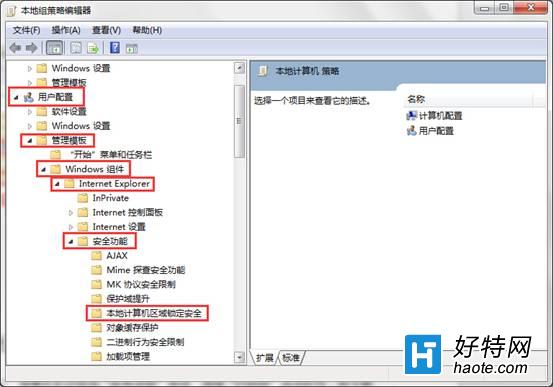
步驟三:這時候我們能夠在“本地計算機區域鎖定安全”這個選項的右側窗口看到3個不同的子項目,我們雙擊打開“所有進程”這個選項,然後把其狀態修改成“已啟用”之後,點擊確定進行保存,當我們再返回win7純淨版桌面之後播放swf文件就再也不會提示出錯了。